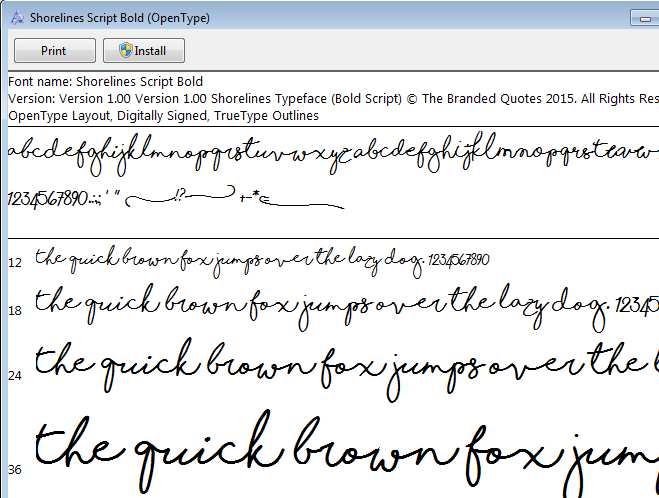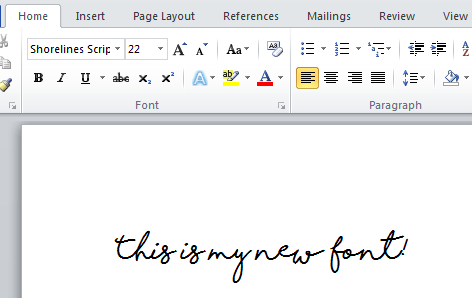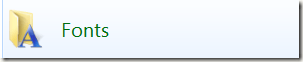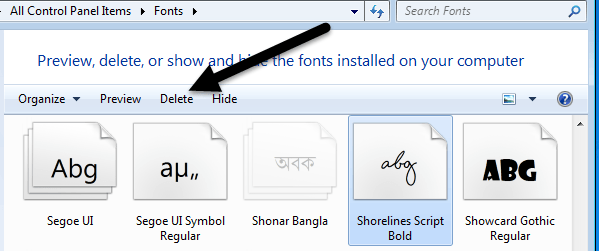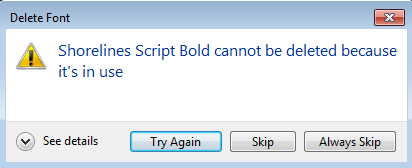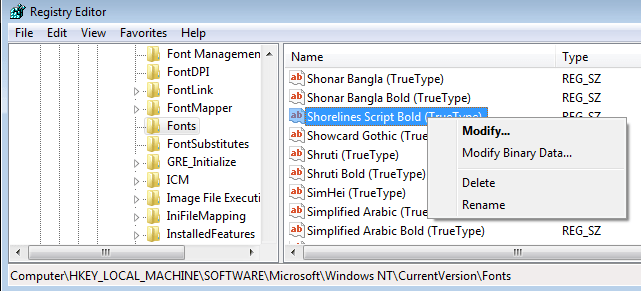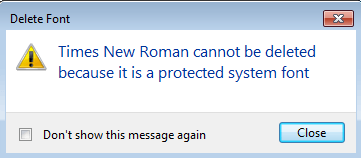เริ่มต้นด้วย Windows 7 และต่อเนื่องไปที่ Windows 10 กระบวนการจัดการแบบอักษรใน Windows มีความคล่องตัวและใช้งานได้ง่ายขึ้น ไม่ว่าคุณจะเป็นมืออาชีพที่ต้องการติดตั้งแบบอักษรจำนวนมากสำหรับงานของคุณหรือใครบางคนที่ต้องการเพิ่มความเร็วในคอมพิวเตอร์โดยการกำจัดฟอนต์ไร้ประโยชน์ Windows จะช่วยให้สามารถดำเนินการได้อย่างง่ายดาย
ถ้าคุณทำ มีปัญหาในการดำเนินการเช่นเมื่อพยายามลบแบบอักษรฉันได้โพสต์วิธีอื่นเพื่อช่วยในการแก้ไขปัญหา โปรดทราบว่าขั้นตอนด้านล่างนี้สามารถทำได้ใน Windows 7, Windows 8.1 หรือ Windows 10 หากมีการดำเนินการใด ๆ เฉพาะเจาะจงฉันจะกล่าวถึงแยกต่างหาก
วิธีติดตั้งแบบอักษร
เมื่อคุณดาวน์โหลดไฟล์แบบอักษรแล้วให้ดำเนินการต่อและเปิดโฟลเดอร์ที่บันทึกแบบอักษรของคุณ ตอนนี้ให้ดับเบิลคลิกที่ไฟล์ font
หน้าต่างจะปรากฏขึ้นที่คุณจะเห็นหน้าตัวอย่างของตัวเลขและตัวอักษรทั้งหมด แบบอักษรนั้น นอกจากนี้ยังจะแสดงตัวอย่างประโยคในขนาดแบบอักษรต่างกัน หากต้องการติดตั้งแบบอักษรในระบบของคุณให้คลิกปุ่ม ติดตั้งที่ด้านบนสุด
นั่นแหล่ะ! แบบอักษรของคุณได้รับการติดตั้งแล้ว! หากคุณเปิดโปรแกรมเช่น Word คุณจะเห็นว่าควรจะมีในรายการแบบอักษร คุณสามารถเลือกได้และเริ่มพิมพ์ด้วยแบบอักษรใหม่
วิธีการลบแบบอักษร
การลบแบบอักษรเกือบจะง่ายดายเพียงเท่านี้ ขั้นแรกให้เปิด แผงควบคุมและคลิกที่โฟลเดอร์ แบบอักษรหากคุณอยู่ใน Categoryมุมมองไปข้างหน้าและสลับไปที่มุมมอง ไอคอน
เลือกแบบอักษรที่คุณต้องการลบแล้วคลิกปุ่ม ลบที่ด้านบนของหน้าต่าง
หากทุกสิ่งทุกอย่างเป็นไปได้ดีคุณควรนำแบบอักษรออกจากระบบของคุณ ขณะนี้มีบางสถานการณ์ที่คุณอาจประสบปัญหา ประการแรกคุณอาจได้รับข้อความระบุว่าไม่สามารถลบแบบอักษรได้เนื่องจากใช้งานอยู่
หากคุณประสบปัญหานี้คุณ ควรปิดโปรแกรมทั้งหมดและลองอีกครั้ง หากไม่ได้ผลให้ลองรีสตาร์ทเครื่องคอมพิวเตอร์และลบแบบอักษร เป็นวิธีสุดท้ายคุณสามารถ รีสตาร์ทในเซฟโหมด และพยายามลบทิ้ง
อีกวิธีหนึ่งในการลบแบบอักษรคือผ่านทางรีจิสทรีของ Windows ก่อนที่คุณจะแก้ไขอะไรให้แน่ใจว่า 6ตอนนี้ให้คลิกที่ Start และพิมพ์
HKEY_LOCAL_MACHINE\SOFTWARE\Microsoft\Windows NT\CurrentVersion\Fonts
ค้นหาแบบอักษรในรายการด้านขวา คลิกและเลือก ลบคุณจะสามารถลบไฟล์แบบอักษรแม้ว่าคุณจะได้รับข้อความที่ใช้งานอยู่ก่อนหน้านี้ โปรดทราบว่าหากคุณติดตั้ง Windows 64-bit ไว้คุณจำเป็นต้องไปที่คีย์รีจิสทรีนี้และลบแบบอักษรออกจากที่นี่ด้วยเช่นกัน:
HKEY_LOCAL_MACHINE\SOFTWARE\Wow6432Node\Microsoft\Windows NT\CurrentVersion\Fonts
หลังจากที่คุณลบคีย์ออกแล้ว ทั้งสองตำแหน่งให้ดำเนินการต่อและรีสตาร์ทคอมพิวเตอร์เพื่อให้การเปลี่ยนแปลงมีผล แบบอักษรนี้ควรจะหายไปจากทุกโปรแกรม
วิธีนี้ยังสามารถใช้เพื่อลบแบบอักษรที่มีการป้องกันแบบอักษรของระบบ ตัวอย่างเช่นสมมุติว่าคุณต้องการลบ Times New Roman หากคุณลองใช้ผ่านแผงควบคุมคุณจะได้รับข้อความแสดงข้อผิดพลาด
คุณสามารถเข้าไปยังรีจิสทรีและกำจัดฟอนต์ได้ที่นั่น ตรวจสอบให้แน่ใจว่าได้รีสตาร์ทคอมพิวเตอร์หลังจากลบรายการจากรีจีสทรีแล้ว มีจริงๆไม่มีเหตุผลที่ดีที่จะลบแบบอักษรระบบป้องกันดังนั้นฉันจะไม่แนะนำให้ใช้.
ถ้าคุณได้ติดตั้งพวงของแบบอักษรในคอมพิวเตอร์ของคุณและตอนนี้ไม่ต้องการมีบาง คุณสามารถตรวจสอบโพสต์ก่อนหน้าของฉันเกี่ยวกับวิธีการ คืนค่าแบบอักษร Windows เริ่มต้น
สุดท้ายคุณสามารถ สร้างแบบอักษรของคุณเอง และติดตั้งได้โดยใช้ตัวเลือกนี้ แนะนำ! หากคุณมีคำถามใด ๆ คุณสามารถแสดงความคิดเห็นได้ สนุก!